虚拟机(VM)鸿蒙开发软件(DevEco Studio)不能同时使用Hyper-v/解决未开启Hyper-V,开启Hyper-V后依然报未开启Hyper-V/解决VMware WS与 Hp-v不兼容
本文解决三种问题的情况第一种:同时用虚拟机(VMware) 和 鸿蒙开发软件(DevEco Studio),在解决了模拟器不能用后,虚拟机不能用了第二种:虚拟机可以用了,但是鸿蒙模拟器又不行了第三种: win11(DevEco Studio)鸿蒙模拟器无法开启,提示未开启Hyper-V
目录
解决你的问题,先看问题三,如果没有问题三,再看问题一二!!!!!!
问题一:
如果你同时用虚拟机(VMware) 和 鸿蒙开发软件(DevEco Studio),你在解决了我下面说的问题三后,虚拟机不能用了,显示 :
解决VMware Workstation 与 Hyper-V 不兼容。请先从系统中移除 Hyper-V 角色,然后再运行 VMware Workstation
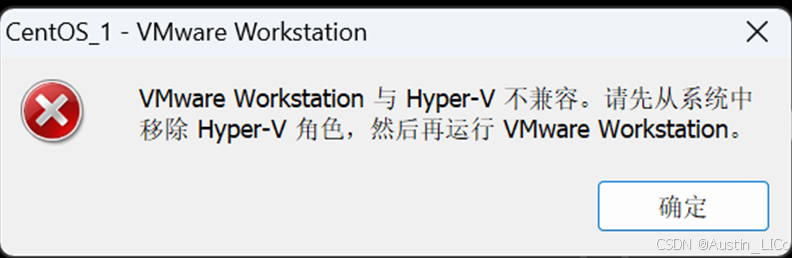
方法:
win +x ,以(管理员)身份运行cmd(终端) / win +r
在命令提示符里面输入
bcdedit /set hypervisorlaunchtype off重启电脑,你的虚拟机就能用了。
问题二:
操作完上面的操作,你去看你的鸿蒙开发软件(DevEco Studio),你的模拟器可能又会变成下面的问题三
方法:
win +x ,以(管理员)身份运行cmd(终端) / win +r
在命令提示符里面输入
bcdedit /set hypervisorlaunchtype Auto原理就是它俩会冲突,一个要关闭Hyper-V,一个要开启Hyper-V!!!
问题三:
当我们使用DevEco Studio,想要使用模拟器时,出现下面这种情况,官方文档指出在控制面板中开启Hyper-v相关功能,但是Win11家庭版系统中默认不存在。
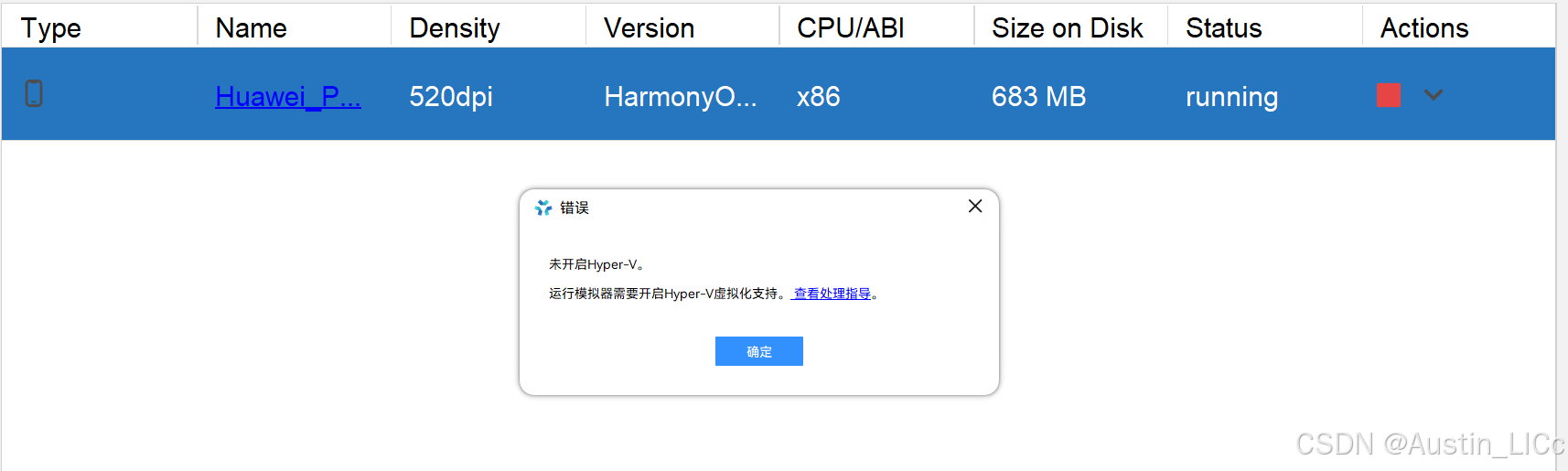
方法:
1.创建一个.txt文本文件在桌面上
2.把下面的代码写入文本文件
3.把文件名改为 Hyper-V Installer.cmd(保证文本文档格式转换成程序.exe)
pushd "%~dp0"
dir /b %SystemRoot%\servicing\Packages\*Hyper-V*.mum >hyper-v.txt
for /f %%i in ('findstr /i . hyper-v.txt 2^>nul') do dism /online /norestart /add-package:"%SystemRoot%\servicing\Packages\%%i"
del hyper-v.txt
Dism /online /enable-feature /featurename:Microsoft-Hyper-V-All /LimitAccess /ALL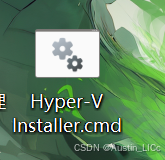
4.以管理员身份运行(需要一会时间)
然后右键,使用管理员身份运行,运行完成后重启电脑。
到这里一般就可以使用了。
如果重启后,并且3个功能都开启了,依然显示未开启Hyper-V:
win +x ,以(管理员)身份运行
在命令提示符里面输入
bcdedit /set hypervisorlaunchtype off然后重启
重启后输入:
bcdedit /set hypervisorlaunchtype Auto再重启,打开模拟器,就可以正常打开了
言语不精准,只解决我遇见的问题,其他情况我可能也不会,大佬们别喷!!!
更多推荐
 已为社区贡献1条内容
已为社区贡献1条内容






所有评论(0)